php小编草莓为大家提供了一篇关于解决电脑无法识别U盘的一网打尽的文章。在使用U盘时,有时会遇到电脑无法识别的问题,让人困扰不已。不用担心,本文将为大家详细介绍多种解决方法,帮助您快速解决这一问题。无论是检查硬件问题、更新驱动程序,还是使用磁盘管理工具,都会在文章中一一为您呈现。无论您是初学者还是有一定电脑知识的用户,都能轻松找到适合自己的解决方案。让我们一起来解决电脑无法识别U盘的困扰吧!

工具原料:
在本文中,我们将使用以下工具和设备:
电脑品牌型号:Dell XPS 15
操作系统版本:Windows 10
软件版本:USB驱动程序版本1.0.0
正文:
一、U盘硬件问题
1、检查U盘是否插入正确:有时候,我们可能会不小心将U盘插反,导致电脑无法识别。请确保将U盘正确插入电脑的USB接口。
2、更换USB接口:有时候,USB接口可能会出现故障,导致电脑无法识别U盘。尝试将U盘插入其他可用的USB接口,看是否能够解决问题。
3、检查U盘是否损坏:U盘可能会因为长时间使用或不当使用而损坏。尝试将U盘插入其他电脑或设备,看是否能够正常识别。如果其他设备也无法识别,那么很可能是U盘本身出现了问题。
二、驱动程序问题
1、更新USB驱动程序:有时候,旧版的USB驱动程序可能会导致电脑无法识别U盘。前往电脑制造商的官方网站,下载并安装最新的USB驱动程序。
2、卸载并重新安装驱动程序:如果更新驱动程序后问题仍然存在,尝试卸载当前的USB驱动程序,然后重新安装最新版本的驱动程序。
3、检查设备管理器:打开设备管理器,查看是否有任何与USB相关的错误或警告。如果有,尝试解决这些问题,可能会解决电脑无法识别U盘的问题。
三、文件系统问题
1、格式化U盘:有时候,U盘的文件系统可能会损坏,导致电脑无法识别。尝试将U盘格式化为FAT32或NTFS文件系统,然后重新插入电脑。
2、使用磁盘管理工具:如果格式化U盘后问题仍然存在,尝试使用磁盘管理工具来修复U盘的文件系统。这些工具可以帮助您检测和修复文件系统错误。
3、尝试其他电脑或设备:如果以上方法都无法解决问题,尝试将U盘插入其他电脑或设备,看是否能够正常识别。如果其他设备也无法识别,那么很可能是U盘本身出现了问题。
总结:
通过以上方法,我们可以解决电脑无法识别U盘的问题。首先,我们需要检查U盘硬件是否正常,然后解决驱动程序问题,最后处理文件系统问题。如果问题仍然存在,可能是U盘本身出现了故障,建议更换新的U盘。希望本文对大家有所帮助!
以上是电脑无法识别U盘?解决方法一网打尽!的详细内容。更多信息请关注PHP中文网其他相关文章!
 电脑鼠标左键失灵该如何解决Jan 29, 2024 pm 04:39 PM
电脑鼠标左键失灵该如何解决Jan 29, 2024 pm 04:39 PM电脑鼠标左键点击没反应是怎么回事呢?很多小伙伴在使用电脑的时候,有一个问题是关于鼠标的问题的。使用左键没反应,但是点击右键是可以操作的。那么遇到这种情况我们要怎么去解决呢?下面为大家带来详细的解决方法介绍,快一起来看看吧!电脑鼠标左键点击没反应怎么办软件问题1、检查更新鼠标驱动。同时按下win+x打开电脑系统的管理界面,键盘上下键选择其中的设备管理器打开。2、使用键盘上的方向键选中鼠标和其他指针设备,这时候按下方向键的向右箭头,可以打开下拉,下拉里面就是正在使用的鼠标。3、选中按下回车打开该鼠标
 Win11系统中打印机的反应延迟较长的原因是什么?详细解析Jan 29, 2024 pm 07:09 PM
Win11系统中打印机的反应延迟较长的原因是什么?详细解析Jan 29, 2024 pm 07:09 PM打印机是我们日常办公和生活中经常使用的设备,偶尔也会遇到打印反应延迟很长的问题,令人头疼。导致这种情况的原因有很多。首先,检查打印机是否连接正常,确认所有的连接线都插紧了。其次,可能是打印队列中有太多的任务待处理,可以尝试清空打印队列或重新启动打印机。还有可能是打印机驱动程序出现问题,可以尝试更新驱动程序或重新安装。此外,打印机内部的硬件故障也可能导致延迟,这时候需要联系售后服务
 解决Win11关机后键盘触碰即开机的问题Jan 29, 2024 pm 06:00 PM
解决Win11关机后键盘触碰即开机的问题Jan 29, 2024 pm 06:00 PMwin11关机后一碰键盘就开机怎么回事?详情不少的win11用户们在使用完电脑关机后发现一碰键盘他就自动开机了,那么这是怎么回事?下面就让本站来为用户们来仔细的介绍一下win11关机后一碰键盘就开机解决方法吧。win11关机后一碰键盘就开机解决方法可以尝试进入计算机的BIOS或UEFI设置,禁用快速启动或唤醒事件等功能,以解决键盘一碰即开机的问题。2、USB设备唤醒功能在某些USB设备中存在,当你触摸键盘时,它们会发送唤醒信号导致计算机开机。为了解决这个问题,你可以尝试禁用特定USB设备的唤醒功
 两台电脑如何共享打印机Jan 29, 2024 pm 05:18 PM
两台电脑如何共享打印机Jan 29, 2024 pm 05:18 PM两台电脑共享打印机的步骤:1、硬件连接;2、设置打印机共享;3、设置网络和共享中心;4、查找并添加共享打印机;5、测试打印;6、注意事项;7、高级设置;8、故障排除;9、安全考虑;10、维护和清洁;11、更新驱动程序和软件。详细介绍:1、硬件连接,首先将打印机连接到其中一台电脑,确保这台电脑的操作系统能够识别并正常安装打印机驱动,如果打印机支持USB连接,将打印机直接连接等等。
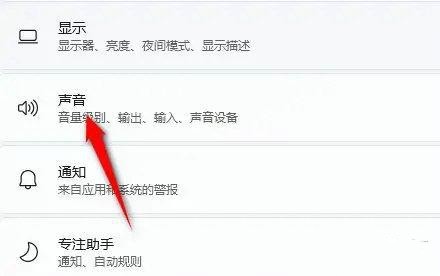 windows11音响无声问题的解决方法Jan 30, 2024 pm 04:03 PM
windows11音响无声问题的解决方法Jan 30, 2024 pm 04:03 PM有用户想要在电脑上播放音乐,但是装完音响之后发现没有声音,这是怎么回事?为了能够让用户在电脑上顺利播放音乐,小编整理了有关windows11系统音响没有声音的修复方法,分享给大家。一、检查Windows系统声音音量在继续其他解决方案之前,检查Windows11上的音量可能是个不错的主意。要检查音量,请点击任务栏中的扬声器图标,并调整滑块来增加音量。这样操作后,您可以查看问题是否解决。如果您使用的是带有音量控制的耳机或扬声器,请务必检查它们。三、确认使用的软件音频是否打开如果您倾向于在电脑上使用多
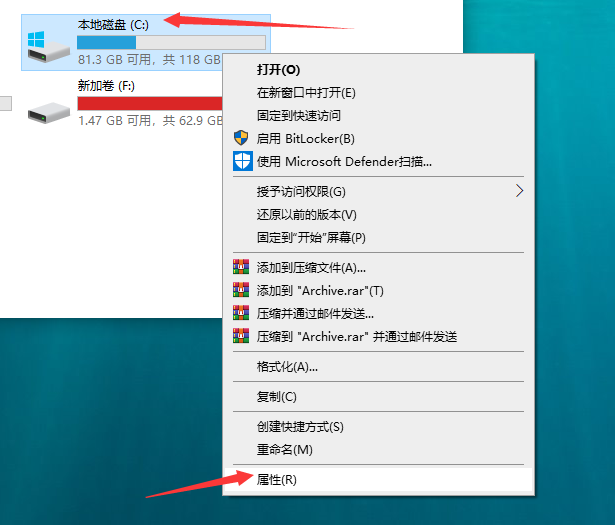 win10系统电脑运行速度慢的解决方法Jul 09, 2023 am 10:09 AM
win10系统电脑运行速度慢的解决方法Jul 09, 2023 am 10:09 AMwin10系统已经逐渐成为主流的操作系统了,但是用久了总会出现一些问题,比如系统运行速度变慢的情况。相信不少朋友都遇到过win10系统电脑运行速度慢的问题,那么win10电脑运行速度慢怎么办呢?一些朋友不了解处理方法,下面我们就来看看win10系统电脑运行速度慢的解决方法。win10系统电脑运行速度慢的解决方法如下:1、选择系统盘右键,点击【属性】。2、进入系统盘属性界面,选择磁盘清理。3、等待程序扫描系统垃圾文件。4、勾选你需要清理的垃圾文件,点击确定按钮。5、弹出清理确定窗口,点击删除文件,
 解决Win11无法运行冰封王座的问题Jan 09, 2024 am 11:38 AM
解决Win11无法运行冰封王座的问题Jan 09, 2024 am 11:38 AM冰封王座是一款非常经典的即时战略游戏,它不仅有着非常优秀的游戏性,还有着引人入胜的战役剧情。不过这是一款老游戏,很多win11系统用户表示无法正常玩这款游戏,其实这与游戏版本有关,大家可以下载正确的版本来解决,下面一起来看看吧。win11玩不了冰封王座怎么办:方法一:1、win11玩不了冰封王座可能是因为我们的游戏版本与win11系统不兼容。2、大家可以先下载一个魔兽争霸官方对战平台。3、下载完成后点击左上角,进入设置。4、然后在设置中找到“魔兽争霸-冰封王座”,如果我们没有下载过的话,点击下方
 电脑无法识别U盘?四步骤教你快速排查解决问题Apr 17, 2024 pm 05:04 PM
电脑无法识别U盘?四步骤教你快速排查解决问题Apr 17, 2024 pm 05:04 PM在日常使用电脑的过程中,我们偶尔会遇到电脑无法识别U盘的情况。这种问题通常会让人感到困扰和沮丧,特别是当你急需使用U盘传输数据时。不过不用担心,本文将为你提供四个简单易行的步骤,帮助你快速排查和解决电脑无法识别U盘的问题。工具原料:系统版本:Windows11品牌型号:联想小新Pro162022软件版本:USBDeviceTreeViewerv3.3.0一、检查U盘是否损坏首先,我们需要确认U盘本身是否有损坏。将U盘插入到另一台电脑上,看是否能够正常识别和读取数据。如果在其他电脑上也无法识别,那


热AI工具

Undresser.AI Undress
人工智能驱动的应用程序,用于创建逼真的裸体照片

AI Clothes Remover
用于从照片中去除衣服的在线人工智能工具。

Undress AI Tool
免费脱衣服图片

Clothoff.io
AI脱衣机

AI Hentai Generator
免费生成ai无尽的。

热门文章

热工具

Dreamweaver CS6
视觉化网页开发工具

禅工作室 13.0.1
功能强大的PHP集成开发环境

EditPlus 中文破解版
体积小,语法高亮,不支持代码提示功能

SublimeText3 英文版
推荐:为Win版本,支持代码提示!

ZendStudio 13.5.1 Mac
功能强大的PHP集成开发环境






